Quels outils vous permettent de consulter vos messages WhatsApp sur votre PC sans sortir votre téléphone Android lorsque vous travaillez sur l'ordinateur ? WhatsApp Viewer en fait partie. Pour vous aider à en savoir plus sur cet outil, nous rédigeons une revue complète de WhatsApp Viewer, comprenant tous les détails et son alternative. Avec cette revue informative, vous saurez facilement si l’outil vous convient ou non.
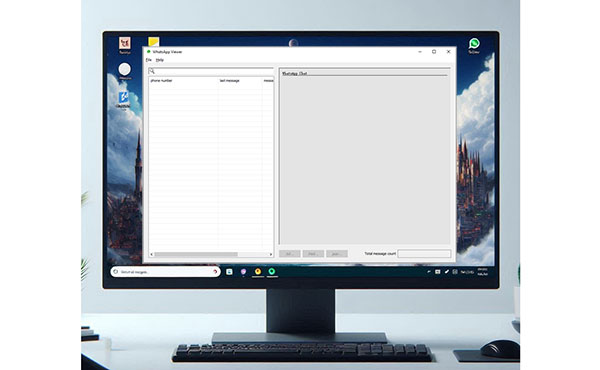
En général, lorsque les gens parlent d'un visualiseur WhatsApp, il est très probable qu'il fasse référence au logiciel de bureau - WhatsApp Viewer, développé par Andreas Mausch. Il s'agit d'un lecteur de messages WhatsApp pour PC, vous l'utilisez donc pour afficher votre historique de discussion WhatsApp directement depuis votre ordinateur. En dehors de cela, il vous permet de sauvegarder vos discussions WhatsApp sur votre PC.
* Vous aider à accéder à vos messages WhatsApp sur un PC .
* Vous permet de rechercher et de lire facilement vos anciennes discussions WhatsApp.
* Exportez vos données WhatsApp et enregistrez-les sous forme de fichier TXT/HTML/JSON.
* Le dossier de candidature est de petite taille.
+ Vérifiez tous vos messages WhatsApp sur votre PC.
+ Sauvegardez et enregistrez vos messages WhatsApp dans des formats de fichiers lisibles.
+ Pas besoin de l'installer sur votre PC.
+ Utilisation gratuite.
- Extrayez et affichez votre contenu texte uniquement, mais pas les fichiers multimédias WhatsApp.
- Compliqué pour extraire la clé et le fichier de base de données des discussions WhatsApp des téléphones Android.
- Si vous ne trouvez pas la clé de vos discussions WhatsApp, vous ne pouvez pas accéder à vos discussions sur votre PC.
- C'est un expert en technologie pour trouver la clé de vos discussions WhatsApp.
- Pas de version Mac.
Cette partie a partagé le téléchargement de WhatsApp Viewer et comment utiliser ce lecteur de messages WhatsApp sur un PC. Toutes les étapes dont vous avez besoin sont affichées ici.
Étape 1 : Accédez à https://github.com/andreas-mausch/whatsapp-viewer/releases/tag/v1.15 et recherchez « WhatsApp.Viewer.zip ».
Étape 2 : Cliquez dessus pour télécharger le fichier sur votre PC.
Étape 3 : Décompressez le fichier et ouvrez directement WhatsApp Viewer.
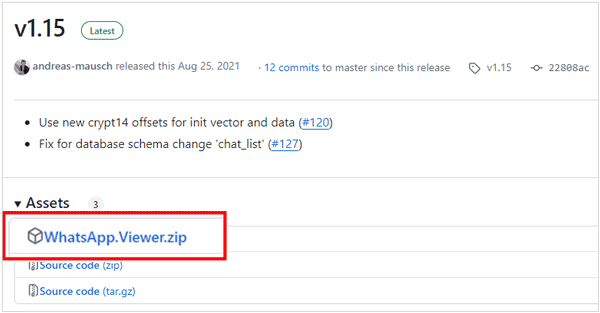
Étape 1 : Décryptez le fichier de base de données WhatsApp de votre téléphone Android et extrayez-le sur votre ordinateur ( un guide détaillé est répertorié ci-dessous).
Étape 2 : Ouvrez WhatsApp Viewer sur votre PC et cliquez sur « Fichier » > « Ouvrir » pour sélectionner votre fichier WhatsApp nommé « msgstore.db » dans le dossier « extrait ».
Étape 3 : Si vous le souhaitez, vous pouvez importer les noms de contacts à partir du fichier « wa.db ». Cliquez ensuite sur un chat pour l'afficher sur l'interface.
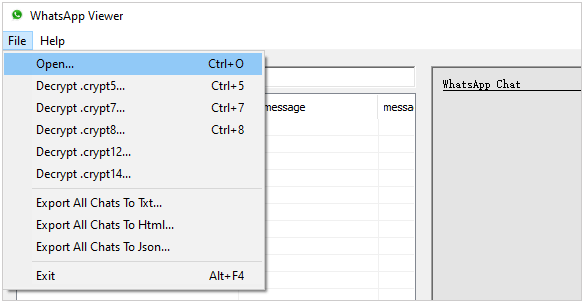
1. Activez le mode de débogage USB sur Android, puis téléchargez et installez Omni-Crypt sur votre téléphone mobile. Ensuite, ouvrez-le.
2. Rootez votre téléphone Android, puis téléchargez WhatsApp Key DB Extractor sur votre PC.
3. Accédez au fichier zip, cliquez avec le bouton droit sur le fichier " WhatsAppKeyDBExtract.sh " et choisissez " Propriétés ".
4. Choisissez l'onglet " Autorisations " et cochez " Autoriser l'exécution du fichier en tant que programme ". Cliquez sur « Fermer ».
5. Double-cliquez sur le fichier « WhatsAppKeyDBExtract.sh » et cliquez sur « Exécuter dans le terminal ».
6. Connectez votre appareil Android au PC via USB. Ensuite, une invite s'affiche sur votre téléphone Android. Veuillez cliquer sur « SAUVEGARDER MES DONNÉES ».
7. Une fois la sauvegarde terminée, accédez à Omni-Crypt et cliquez sur " ACTIVER LES SAUVEGARDES CRYPT 6-12 ".
8. Choisissez « DECRYPT WHATSAPP DATABASE », ouvrez le dossier « WhatsApp-Key-DB-Extractor-master » sur votre PC et accédez au dossier « extrait ». Votre base de données WhatsApp est décryptée et vous pouvez utiliser WhatsApp Viewer pour vérifier vos discussions sur votre PC.
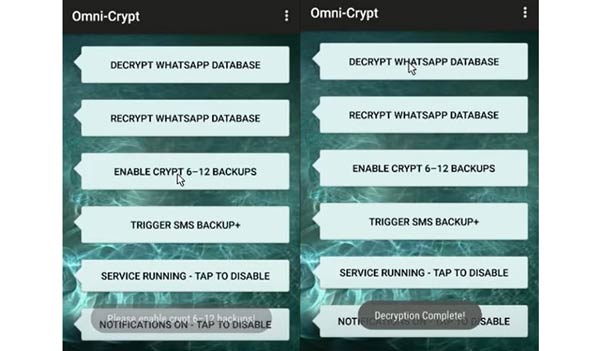
Q1 : Existe-t-il une version Mac de WhatsApp Viewer ?
Non, il n'existe pas de version de WhatsApp Viewer pour Mac. À l'heure actuelle, il ne prend en charge que les ordinateurs Windows.
Q2 : L'utilisation de WhatsApp Viewer est-elle sûre ?
Oui, son utilisation est sûre, mais vous devez d'abord décrypter vos discussions WhatsApp, ce qui nécessite de rooter votre téléphone Android.
Q3 : WhatsApp Viewer peut-il accéder aux discussions WhatsApp sur iPhone ?
Non, il ne peut pas accéder aux discussions WhatsApp sur iPhone. Cet outil fonctionne uniquement pour les appareils Android.
Si vous pensez que WhatsApp Viewer est compliqué à utiliser, vous pouvez choisir WhatsApp Data Recovery . Ce programme est beaucoup plus facile que le précédent pour extraire les données WhatsApp des appareils Android. De plus, vous n'avez pas besoin de rooter votre appareil ou d'installer d'autres programmes sur votre ordinateur.
- Vous permet de visualiser vos discussions Android WhatsApp sur votre PC avec USB.
- Prise en charge du contenu texte et des fichiers multimédias.
- Vous aider à transférer votre historique de discussion WhatsApp sur votre ordinateur et à l'enregistrer sous forme de fichiers HTML.
- Transférez les données multimédias WhatsApp avec les formats originaux.
- Prise en charge d'Android 6.0 et supérieur, y compris le dernier.
Téléchargez WhatsApp Data Recovery pour remplacer WhatsApp Viewer.
Étape 1 : Lancez WhatsApp Data Recovery sur votre PC après l'avoir installé avec succès. Connectez ensuite votre appareil Android au PC via USB.
Étape 2 : Activez le débogage USB sur votre appareil Android, puis choisissez votre appareil et cliquez sur « Suivant » sur votre PC.

Étape 3 : Suivez les instructions sur l'interface pour activer la fonctionnalité « Sauvegarde cryptée de bout en bout » sur l'application WhatsApp. Une fois que WhatsApp a généré une clé, le programme la saisira automatiquement et vous pourrez cliquer sur « Confirmer » pour continuer.

Étape 4 : Appuyez sur « Afficher » pour accéder à vos discussions WhatsApp. Cochez les messages WhatsApp et cliquez sur « Récupérer sur l'ordinateur » pour enregistrer les discussions si nécessaire.

Nous pensons que vous en avez appris davantage sur WhatsApp Viewer dans ce guide de révision. Si vous souhaitez essayer WhatsApp Viewer, vous pouvez suivre les étapes mentionnées ci-dessus pour le télécharger et l'utiliser facilement. Vous pouvez également essayer un autre outil plus simple - WhatsApp Data Recovery , une meilleure alternative à WhatsApp Viewer. Ce programme vous permet d'accéder à vos discussions Android WhatsApp sur un PC et de transférer les discussions pour les sauvegarder en plusieurs clics.
Articles connexes
Récupérer des images WhatsApp supprimées sur Samsung | 5 approches fonctionnelles
Les 4 meilleures façons de transférer WhatsApp d’Android vers l’iPhone 15
Restaurer la sauvegarde WhatsApp de Google Drive sur un appareil Android étape par étape
[Résolu] Sauvegardez WhatsApp d'Android vers Mac avec 4 méthodes efficaces
Comment récupérer des photos WhatsApp sur Android avec 4 méthodes (Ultra Guide)
Récupérer des fichiers PDF supprimés de WhatsApp sur les appareils Android et iOS
Copyright © samsung-messages-backup.com Tous droits réservés.